'>
זה יכול להיות מתסכל אם מקש FN (פונקציה) לא עובד כהלכה. משתמשי מחשבים ניידים רבים של Dell דיווחו כי מפתח FN אינו פועל לאחר השדרוג ל- Windows 10. אם אתה נתקל באותה בעיה, אל תיבהל. בצע את השלבים של השיטות בפוסט זה, ואז הבעיה אמורה להיפתר.
נסה את כל השיטות אחת אחת החל משיטה 1. אם שיטה זו אינה עובדת, נסה את השיטה הבאה.
שיטה 1: לחץ על Fn + Esc במקלדת
שיטה זו מאוד פשוטה. פשוט לחץ על Fn + Esc במקלדת. זה עבד עבור חלק ממשתמשי המחשבים הניידים של Dell. למה לא לנסות?
שיטה 2: עדכן מנהלי התקנים קשורים
הבעיה לא נגרמת רק על ידי מנהלי התקנים למקלדת. זה יכול להיות בגלל בעיות נהג אחרות כמו בעיות במנהלי התקנים של ערכת השבבים ובעיות של מנהל ההתקן. אם שיטה 1 אינה פותרת את הבעיה, נסה לעדכן את מנהלי ההתקנים. היכנס לאתר של Dell כדי לחפש אחר מנהלי ההתקנים העדכניים ביותר של המחשב הנייד שלך.
אם אין לך זמן, סבלנות או מיומנויות מחשב לעדכן את מנהלי ההתקנים באופן ידני, תוכל לעשות זאת באופן אוטומטי עם נהג קל .
Driver Easy יזהה אוטומטית את המערכת שלך וימצא את מנהלי ההתקן הנכונים עבורה. אינך צריך לדעת בדיוק איזו מערכת פועלת המחשב שלך, אינך צריך להסתכן בהורדה והתקנה של מנהל ההתקן הלא נכון, ואינך צריך לדאוג לטעות בעת ההתקנה.
באפשרותך לעדכן את מנהלי ההתקן שלך באופן אוטומטי עם גרסת ה- FREE או ה- Pro של Driver Easy. אבל עם גרסת ה- Pro זה לוקח רק 2 לחיצות (ותקבל תמיכה מלאה והבטחת החזר כספי למשך 30 יום):
1) הורד והתקן את Driver Easy.
2) הפעל את Driver Easy ולחץ לסרוק עכשיו לַחְצָן. Driver Easy יסרוק את המחשב שלך ויזהה כל מנהלי התקנים בעייתיים.

3) לחץ על עדכון כפתור ליד מנהל התקן אחד כדי להוריד ולהתקין באופן אוטומטי את הגרסה הנכונה של מנהל התקן זה (אתה יכול לעשות זאת עם הגרסה החינמית). או לחץ עדכן הכל להורדה והתקנה אוטומטית של הגרסה הנכונה של את כל מנהלי ההתקנים החסרים או שאינם מעודכנים במערכת שלך (זה דורש את גרסת ה- Pro - תתבקש לשדרג כאשר תלחץ על עדכן הכל).
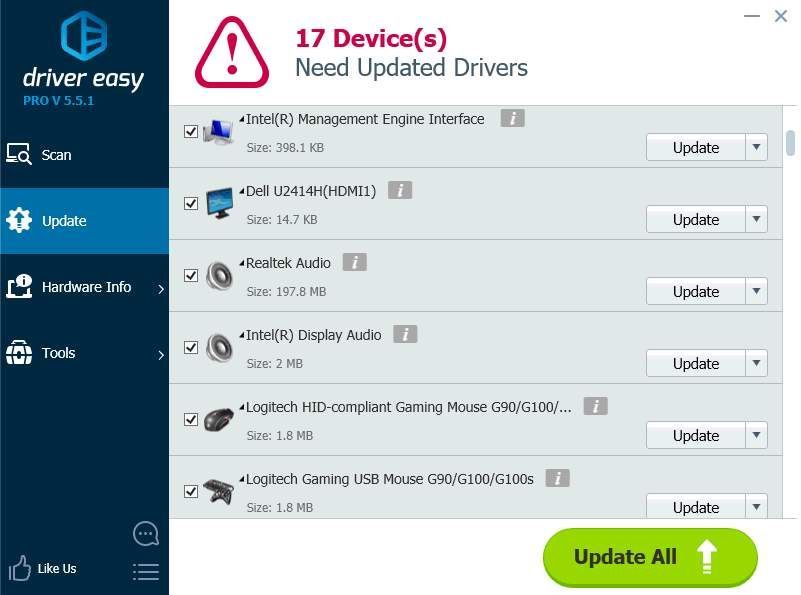
שיטה 3: שנה התנהגות מקש פונקציה
הבעיה יכולה להיגרם על ידי התנהגות שגויה של מקש הפונקציה. אז נסה לשנות את התנהגות מקש הפונקציה במרכז הניידות של Windows ולראות אם זה עובד.
בצע את השלבים הבאים:
1. פתח לוח בקרה .
2. צפה בסמלים גדולים ובחר מרכז הניידות של Windows .
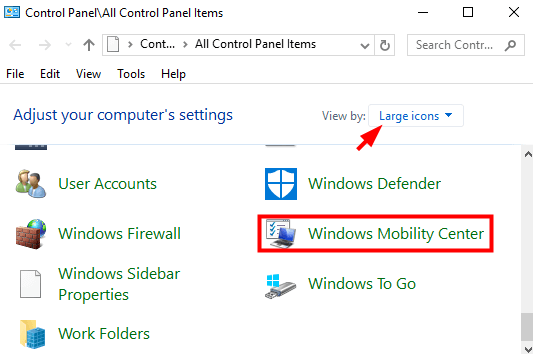
3. בחלון מרכז הניידות של Windows, אתר התנהגות מפתח Fn . לחץ על החץ הנפתח ובחר מקש פונקציה מהתפריט.
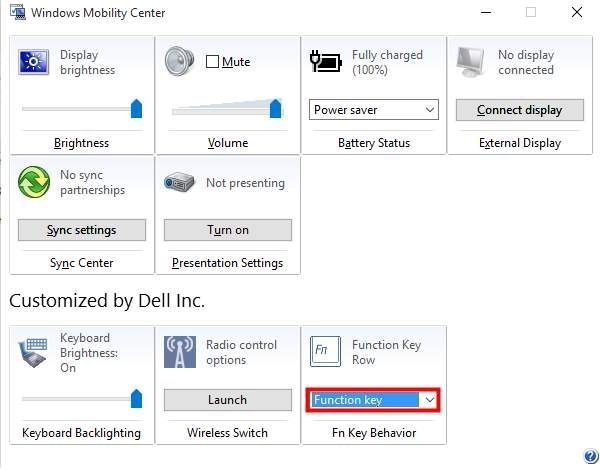
שיטה 4 : נסה להסיר ולהתקין מחדש את מנהלי ההתקן למקלדת
אם יש בעיה במנהלי המקלדת, הבעיה עלולה להתרחש. הסר את ההתקנה של מנהלי ההתקן והפעל מחדש את המחשב, ואז מנהלי ההתקנים יתקינו מחדש. אם אינך בטוח כיצד לעשות זאת, עיין בשלבים הבאים.
1. פתח מנהל התקן .
2. הרחב את הקטגוריה מקלדות לחץ לחיצה ימנית על מכשיר המקלדת ולחץ הסר התקנה של ההתקן מהתפריט הנפתח. לאחר מכן פעל לפי ההוראות שעל המסך.
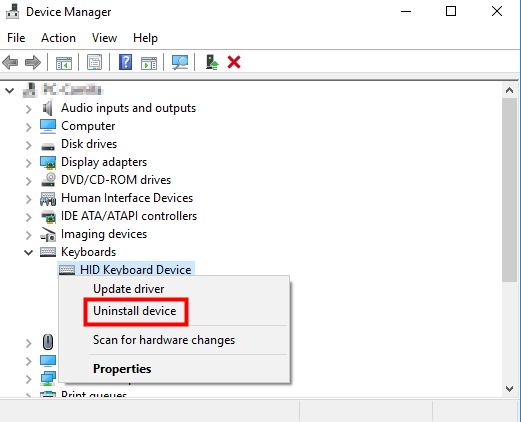
3. לאחר הסרת ההתקנה של מנהל ההתקן, הפעל מחדש את Windows ואז מנהל ההתקן יתקין אוטומטית.
מקווה שהשיטות שלמעלה יעזרו לך לתקן בעיות FN שלא עובדות במחשב הנייד של Dell.
אם יש לך שאלות, השאיר את הערותיך למטה. אשמח לענות על שאלותיך.
![[נפתר] בעיית המסך השחור של Minecraft - טיפים לשנת 2022](https://letmeknow.ch/img/knowledge/08/minecraft-black-screen-issue-2022-tips.jpg)

![[נפתר] Resident Evil Village fps טיפות במחשב האישי](https://letmeknow.ch/img/program-issues/37/resident-evil-village-fps-drops-pc.jpg)



